效果图

在AI里新建一个800*600px的画板。
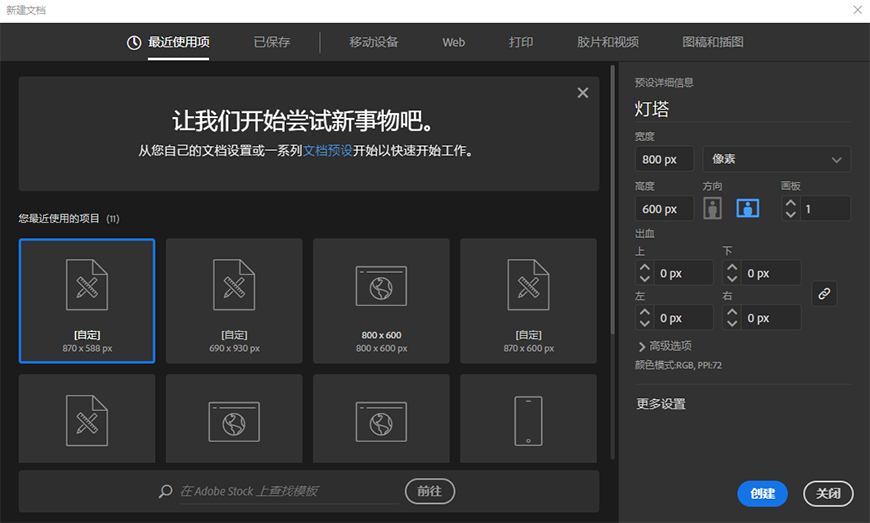
接着用矩形工具画一个与画板大小一样的矩形并填充渐变,#bae3f9~#007fb4。
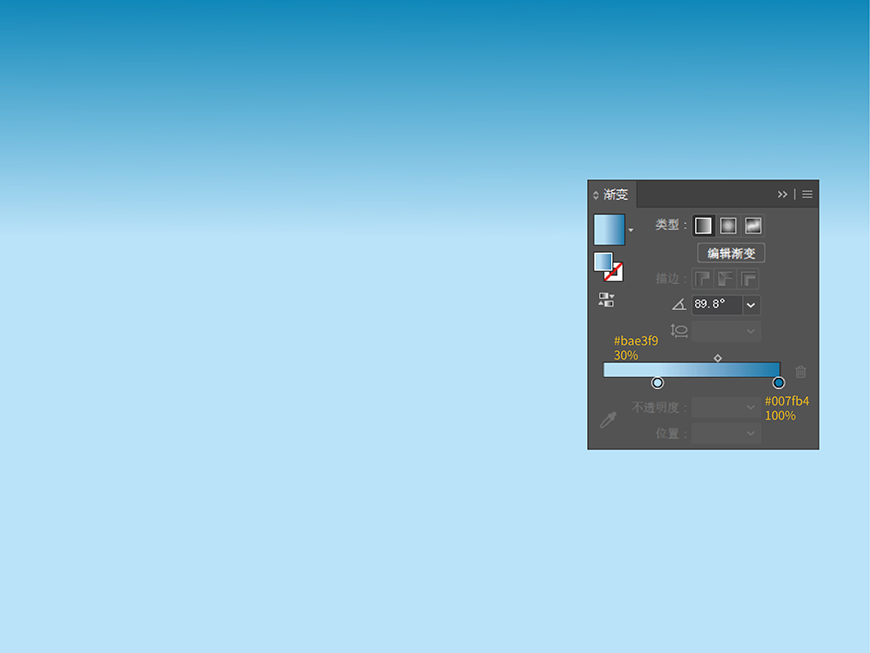
开始绘制主体部分。绘制云朵,填充#efeff6。
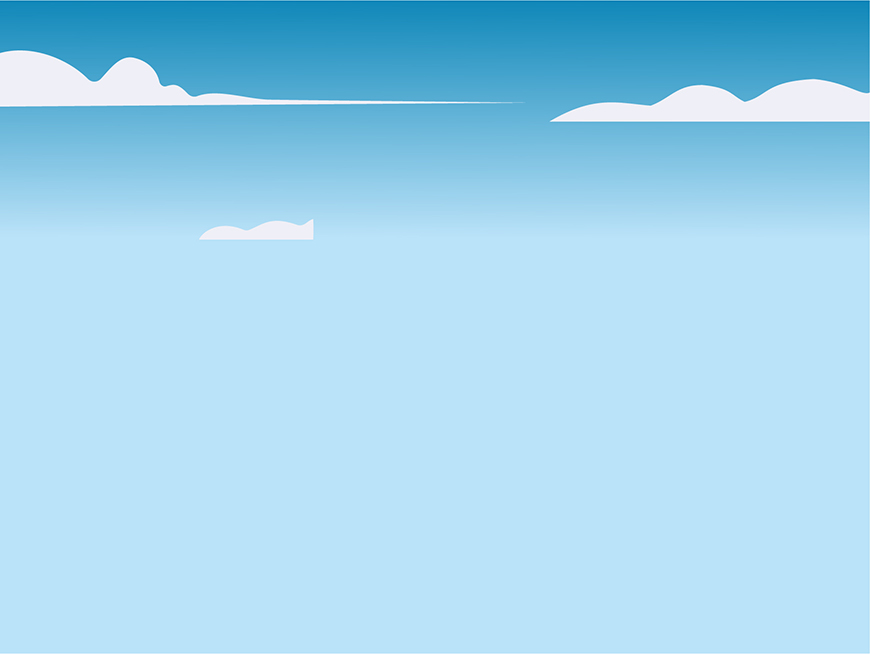
绘制三座山体,分别填充渐变颜色。

绘制树丛,形状和渐变,并用钢笔绘制出枝丫部分。
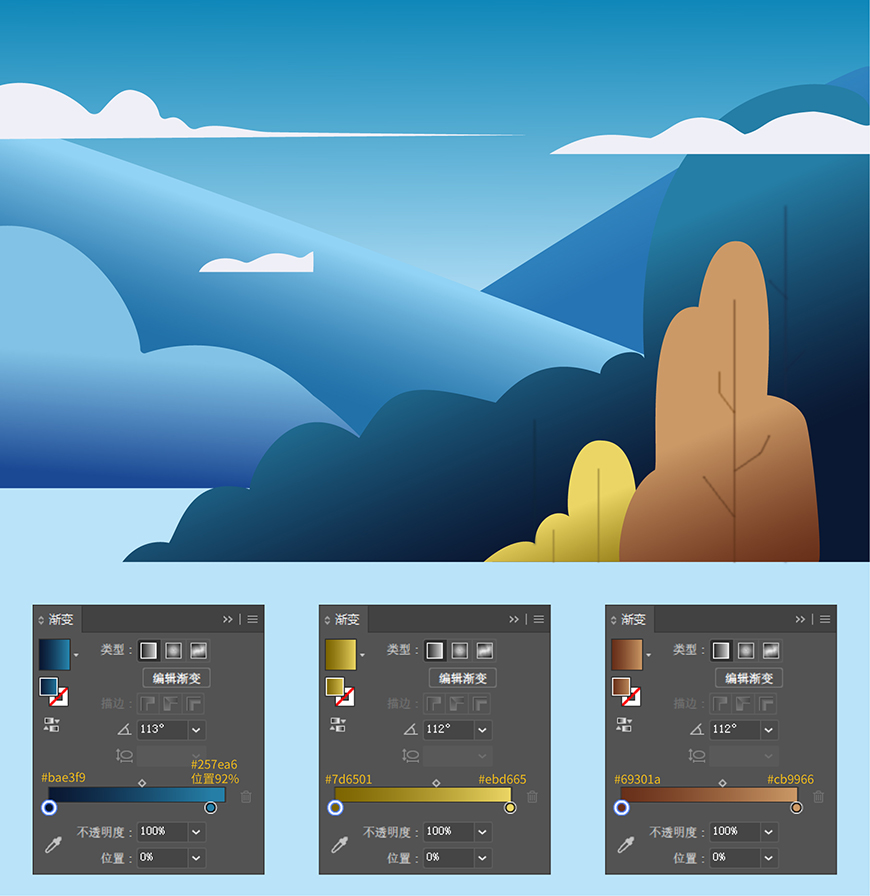
接下来画出湖面左边树丛,同样的形状与颜色渐变,然后勾出树与树的倒影相交形成的阴影形状,将树丛进行水平变换,调整好位置,形状压扁一点,即可绘制出阴影。
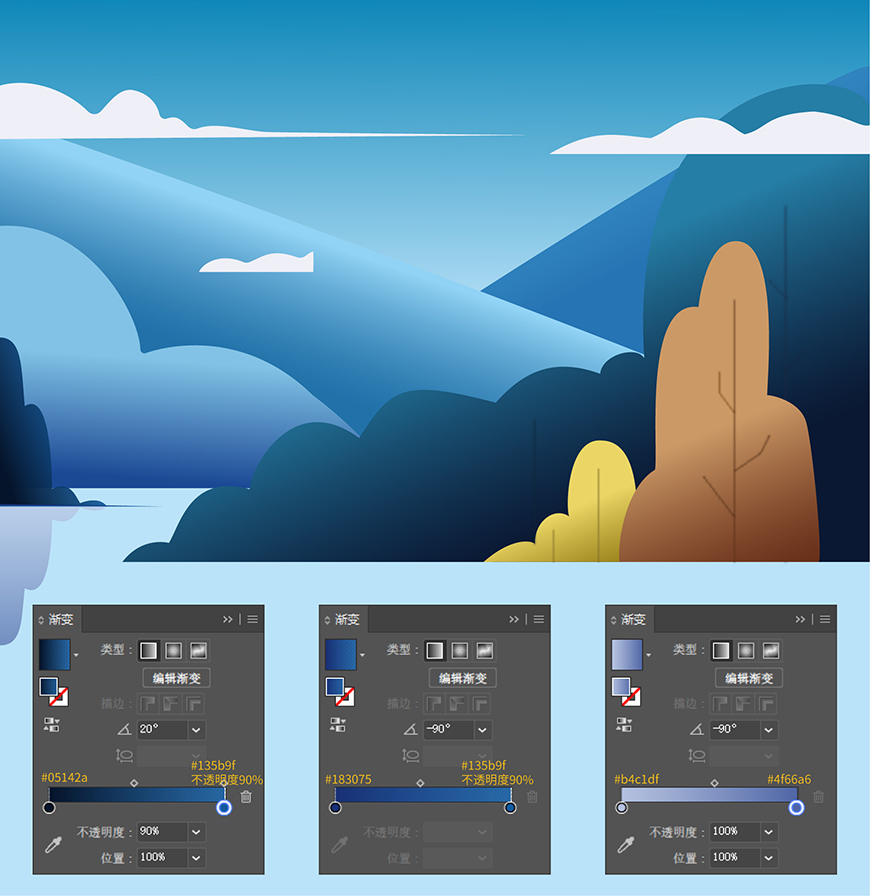
绘制城堡,主要分为三部分:塔底座、塔身、塔顶。
① 塔底座,先利用矩形工具画出来,其中有两个梯形是利用直接选择工具选中锚点进行调整。

② 塔身,绘制出塔身的大致结构,填充渐变,然后加上一些窗户,小旗子。

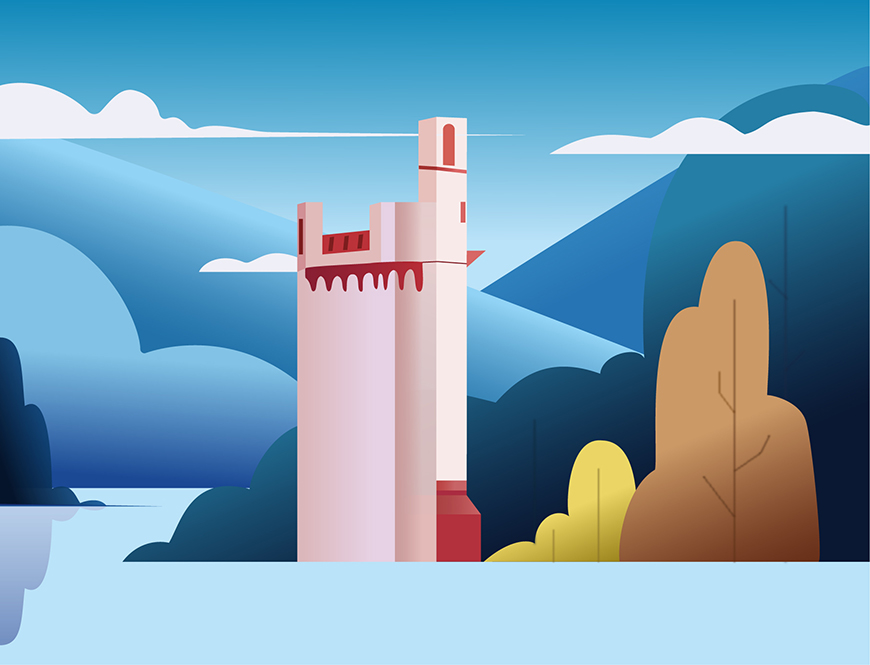
③ 塔顶,绘制屋顶用到了路径查找器-减去顶层,然后画出一个矩形使用路径查找器-联集,同上,绘制完其他塔顶后填充颜色即可。

步骤 04
绘制湖面和地面部分。
湖面部分:利用矩形工具画出矩形,填充渐变,注意调整图层位置,放在地面图层下层。绘制出湖面的小船及其倒影,倒影与树在湖面倒影绘制方法相同。
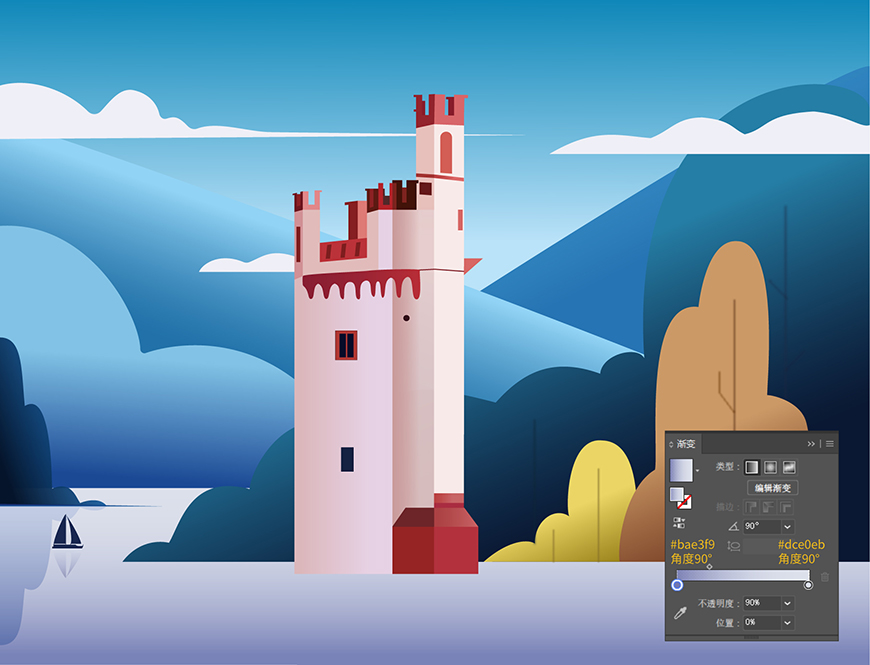
地面部分:首先利用钢笔工具绘制出地面形状,填充渐变。

再画出地面石块,石块填充颜色是相同的。
最后完成地面的一些其它颜色填充以及画面右下角的树。

步骤 05
将完成的AI文件导出,放入PS中,根据画面调整一下曲线,最后添加杂色即可做出噪点效果。









全部回复
